Cipta perjalanan berasaskan pencetus
Perjalanan pelanggan berasaskan pencetus membolehkan anda bertindak balas terhadap tindakan pelanggan dalam masa nyata. Perjalanan boleh dicetuskan berdasarkan interaksi dunia nyata seperti berjalan ke kedai dan menyambung ke Wi-Fi. Perjalanan juga boleh dicetuskan oleh interaksi maya seperti melayari laman web membeli-belah. Sifat masa nyata perjalanan memastikan bahawa anda boleh bertindak balas kepada pelanggan dengan segera dan menukar ekspresi minat mereka menjadi jualan.
Mewujudkan perjalanan berasaskan pencetus untuk peringatan troli terbengkalai
Untuk menggambarkan keupayaan perjalanan berasaskan pencetus, kami akan membuat perjalanan peribadi, berbilang saluran, berasaskan pencetus yang boleh digunakan untuk membawa calon pembeli dengan troli terbengkalai kembali ke laman web anda untuk menyelesaikan pembelian mereka.
Prasyarat
Cipta pencetus tersuai
- Bekerjasama dengan pasukan laman web anda untuk menangkap tindakan Pembelian dan Pembelian yang ditinggalkan pelanggan sebagai pencetus tersuai. Untuk maklumat lanjut tentang mencipta acara tersuai, lihat Customer Insights - Journeys pencetus.
- Pencetus troli terbengkalai harus dibangkitkan setiap kali pelanggan menambah produk ke troli tetapi tidak menyelesaikan pembelian.
- Pembelian yang telah selesai perlu dinaikkan apabila pelanggan menyelesaikan pembelian mereka.
Mencipta pemberitahuan e-mel, teks dan tolak
Kami akan menggunakan tiga titik sentuh merentasi pelbagai saluran untuk mengingatkan pelanggan untuk melengkapkan pembelian mereka:
- Peringatan e-mel awal: Apabila pelanggan meninggalkan troli, mereka akan mendapat e-mel untuk mengingatkan mereka untuk menyelesaikan pembelian mereka.
- Peringatan teks kedua: Jika pelanggan belum membuka e-mel mereka sehari selepas peringatan awal, kami akan cuba menghubungi mereka menggunakan mesej teks.
- Pemberitahuan tolak akhir: Jika pelanggan belum melengkapkan pembelian mereka sehari selepas peringatan kedua, kami akan menghantar pemberitahuan tolak akhir.
Anda boleh membina perjalanan semasa kandungannya berada dalam keadaan Draf . Untuk menerbitkan dan bersiaran langsung dengan perjalanan, kandungannya mestilah dalam keadaan Sedia untuk dihantar .
Tetapkan permulaan perjalanan
Apabila mencipta perjalanan berasaskan pencetus, anda boleh menentukan sifat berikut untuk mengkonfigurasikan cara pelanggan memulakan perjalanan:
- Pilih jenis perjalanan: Anda boleh memilih sama ada anda ingin mencipta perjalanan berasaskan pencetus yang bertindak balas terhadap tindakan pelanggan atau perjalanan berasaskan segmen yang menjangkau khalayak tertentu. Di sini, kami ingin mencipta perjalanan berasaskan pencetus.
- Pilih pencetus: Ini adalah pencetus yang mesti dilakukan oleh pelanggan untuk memulakan perjalanan. Kami mahu pelanggan memulakan perjalanan apabila mereka meninggalkan troli mereka, jadi pilih acara troli Terbengkalai sebagai pencetus.
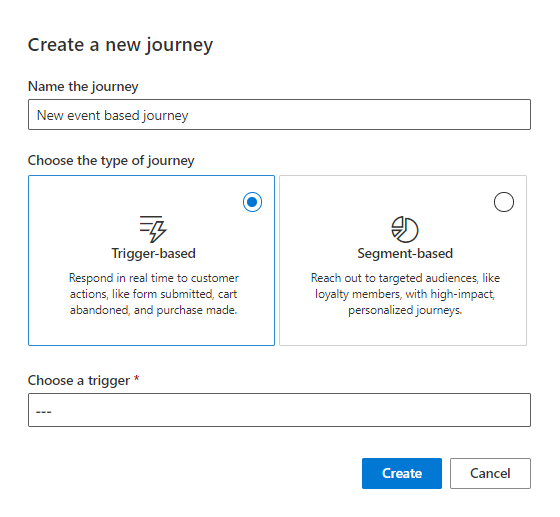
Konfigurasi tambahan untuk memulakan perjalanan boleh didapati dalam anak tetingkap tugas perjalanan. Lihat Customer Insights - Journeys rujukan jubin perjalanan.
Tambah syarat perjalanan
Anda boleh memperibadikan pencetus dengan menambahkan atribut data (syarat) daripada entiti/jadual teras pencetus atau daripada entiti/jadual yang berkaitan secara langsung dengan atribut tersebut.
Untuk menambah atribut, pilih pencetus, kemudian pilih butang +Tambah syarat . Anda boleh menambah sehingga 29 atribut pada pencetus. Ini membolehkan anda membuat perjalanan yang sangat diperibadikan menggunakan pencetus luar kotak, tanpa perlu membuat pencetus tersuai.
Dalam perjalanan troli yang ditinggalkan, mari tambahkan syarat untuk hanya mencetuskan peringatan apabila nilai troli melebihi $50. Untuk berbuat demikian, pilih + Tambah syarat dan kemudian pilih atribut "Jumlah Kereta" daripada pencetus Terbengkalai Troli. Akhirnya, tetapkan operator ("") dan nilai (">50").
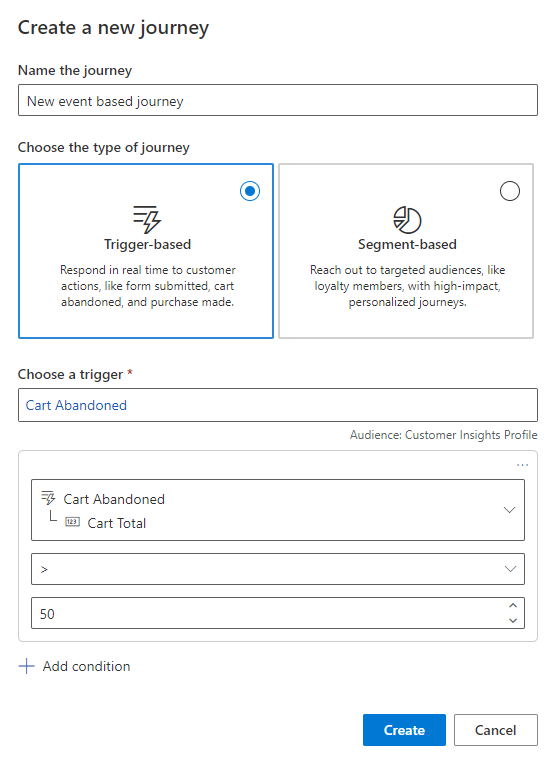
Untuk mengetahui cara menambah syarat berdasarkan atribut tersarang dalam pencetus, lihat Memperibadikan pencetus menggunakan syarat.
Tetapkan matlamat perjalanan
Matlamat untuk perjalanan ini adalah untuk memacu pembelian. Anda boleh menggunakan pencetus Pembelian selesai untuk menjejak dan menangkap apabila pengguna memenuhi matlamat ini. Jumlah orang yang diperlukan untuk matlamat ini boleh ditetapkan kepada 50 peratus untuk menunjukkan bahawa anda mahukan sekurang-kurangnya 50 peratus pelanggan yang meninggalkan troli dan disasarkan oleh perjalanan ini untuk menyelesaikan pembelian.
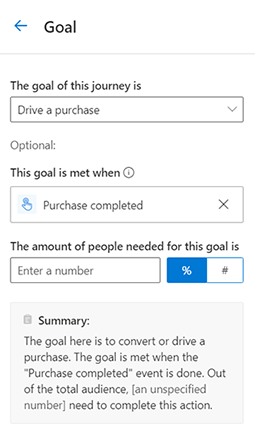
Tetapkan jalan keluar
Secara lalai, pelanggan meninggalkan perjalanan apabila mereka telah menyelesaikan semua langkah. Walau bagaimanapun, anda boleh menetapkan jalan keluar tambahan menggunakan pencetus. Menetapkan jalan keluar perjalanan ke pencetus menyediakan cara mudah untuk mengalih keluar pelanggan yang melakukan pencetus dari perjalanan, memastikan pelanggan tidak menerima mesej yang tidak relevan daripada perjalanan pelanggan anda. Untuk perjalanan ini, anda ingin memastikan hanya menghantar mesej peringatan jika pelanggan belum menyelesaikan pembelian mereka. Dengan menetapkan jalan keluar ke acara Pembelian selesai , anda boleh memastikan bahawa apabila mana-mana pelanggan melengkapkan pembelian, mereka akan keluar dari perjalanan dan tidak lagi akan menerima mesej peringatan.
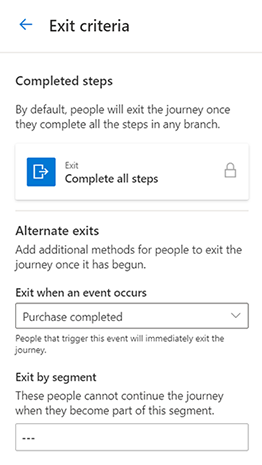
Tambah peringatan troli terbengkalai
Gunakan tanda tambah (+) pada kanvas perjalanan untuk menambah peringatan troli yang ditinggalkan untuk perjalanan anda.
- Hantar e-mel: Pilihe-mel peringatan e-mel awal yang ingin anda hantar. Untuk medan Hantar ke , pilih atribut yang mengandungi alamat e-mel yang anda ingin hantarkan e-mel tersebut.
- Tambah cawangan jika/kemudian: Di Cawangan di luar medan ini , pilih e-mel sebelumnya (Peringatan e-mel awal). Anda mahu peringatan menunggu pencetus E-mel dibuka. Tetapkan had masa kepada 1 hari. Cawangan ini jika / kemudian akan memeriksa untuk melihat apakah pelanggan membuka e-mel peringatan e-mel awal dalam masa satu hari selepas dihantar. Sekiranya pelanggan membuka e-mel dalam masa satu hari, mereka akan segera turun cawangan Yes . Jika pelanggan belum membuka e-mel sehari selepas dihantar, mereka akan turun cawangan Tidak .
- Hantar mesej teks: Di bawah cawangan Tidak , anda boleh menghantar peringatan teks Kedua. Untuk medan Hantar ke , pilih atribut yang mengandungi nombor telefon yang anda ingin hantarkan mesej teks. Mesej teks ini hanya akan dihantar jika pelanggan tidak membuka mesej e-mel pertama dalam masa sehari. Kerana cawangan if / kemudian sudah mempunyai had masa satu hari, mesej teks akan dihantar sehari selepas e-mel dihantar.
- Tambah tunggu: Tambah tunggu dan pilih Jumlah masa yang ditetapkan. Tetapkan tempoh hingga 1 hari. Ini akan memastikan pelanggan menunggu satu hari selepas mesej teks sebelum bergerak ke hadapan ke langkah seterusnya.
- Hantar pemberitahuan tolak: Sebagai langkah terakhir, hantarperingatan pemberitahuan tolakan akhir.
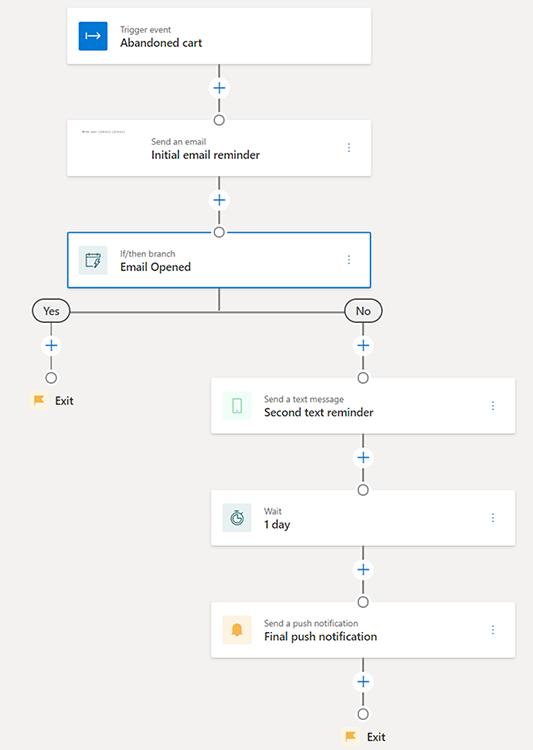
Terbitkan perjalanan
Selepas menambah semua langkah ke kanvas perjalanan, perjalanan sudah bersedia untuk disiarkan secara langsung dan menghantar mesej kepada pelanggan sebenar. Sebelum menerbitkan perjalanan, pastikan semua kandungan berkaitan (e-mel, mesej teks dan pemberitahuan tolak) berada dalam keadaan Sedia untuk dihantar . Sebarang pencetus juga mesti diterbitkan dan kodnya disepadukan. Perjalanan tidak boleh diubah suai selepas diterbitkan, jadi adalah idea yang baik untuk mengesahkan bahawa semua langkah dalam perjalanan adalah bagaimana anda mahukannya sebelum diterbitkan.
Sebaik sahaja perjalanan diterbitkan dan disiarkan secara langsung, anda boleh melihat halaman analisis perjalanan untuk memahami bagaimana prestasinya.